Ohne sie ist es nicht möglich, den Lektionen zu folgen.
Respektieren Sie ihre Arbeit, ändern Sie nichts an den Tuben und geben Sie
sie nicht als Ihre eigenen aus.
Die Credits gehören dem ursprünglichen Künstler.
Flaming Pear/ Flexify 2, *** VM Distortion/ Radial Pox.*** Diesen Filter in Unlimited importieren 2
Wir fangen die Lektion an .
Nimm mich mit, ich werde dir zeigen, wo du aufgehört hast.

Öffnen Sie die Zip-Datei und legen Sie Ihre Materialien in den entsprechenden Ordnern ab.
Speichern Sie Ihre Arbeit regelmäßig !
Achtung: Duplizieren Sie Ihre Tuben und arbeiten Sie mit den Kopien
Der Farbverlauf Castorke Lektion 29 kommt in den Farbverlaufsordner Ihrer PSP
1. Öffnen Sie die Farbpalette

2. Öffnen Sie den Castorke_alpha Kanal _les29_pas
3. SHIFT + D zum Duplizieren des Bildes
4. An der Kopie werden wir arbeiten / Schließe das Original
5. Materialeigenschaften: Setze die Vordergrundfarbe auf Farbe 1
Setze die Hintergrundfarbe auf Farbe 2 ,
Eigenschaften Vordergrund-Erstelle ein Vorder/Hintergrund lineares
Farbverlauf mit diesen Einstellungen
Aktiviere Farbverlaufswerkzeug – Fülle die Ebene mit dem Farbverlauf
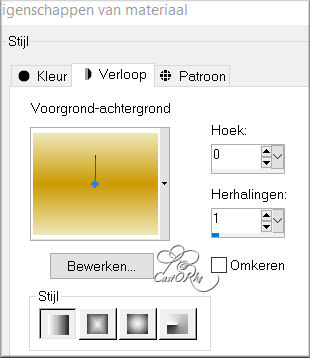
6. Effekte-Bildeffekte -Nahtloses Kacheln mit der Standardeinstellung
7. Ebenen- Duplizieren
8. Bild- Frei drehen- 45 Links
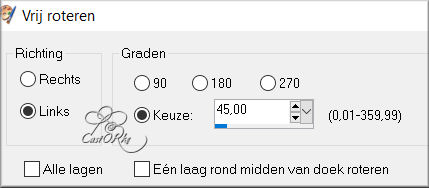
9. Ebenen-Eigenschaften: Stelle den Mischmodus der Ebene auf " Aufhellen "
10. Ebenen- Duplizieren
11. Bild - Spiegeln - Horizontal Spiegeln ( Bild - Spiegeln in älteren PSP
Versionen)
12. Ebenen-Eigenschaften: Stelle den Mischmodus der Ebene auf Multiplikation
"
13. Ebenen- Zusammenführen-Alle zusammenfassen
14. Effekte-Bildeffekte -Nahtloses Kacheln mit diesen Einstellungen
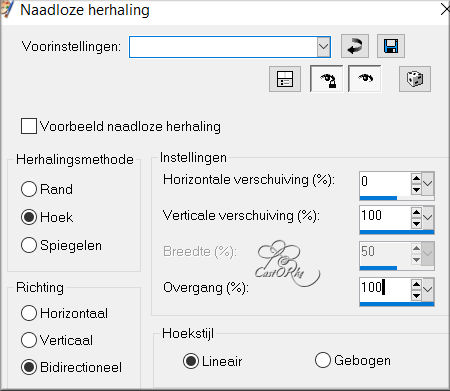
15. Ebenen- Duplizieren
16. Bild - Spiegeln - Vertikal Spiegeln ( Bild - Umdrehen in älteren PSP
Versionen)
17. Ebenen-Eigenschaften: Stelle den Mischmodus der Ebene auf "Luminanz
(Vorversion) "
18. Anpassen/Einstellen-Schärfe-Stark scharfzeichnen
19. Auswahl- Auswahl laden/speichern - Auswahl aus Alpha-kanal laden- Auswahl 1.
20. Auswahl- In Ebene umwandeln
21. Öffne die Tube: 0_d6384_722daa67_L
22. Bearbeiten- Kopieren
23. Aktivieren Sie ihr Bild
24. Bearbeiten- Als neue Ebene einfügen
25. Schieben Sie die Tube in die Auswahl.
26. Ebenen- Zusammenführen- Nach unten zusammenfassen
27. Auswahl-Auswahl aufheben
28. Effekte- Plugins- Flaming Pear/ Flexify2 mit diesen Einstellungen
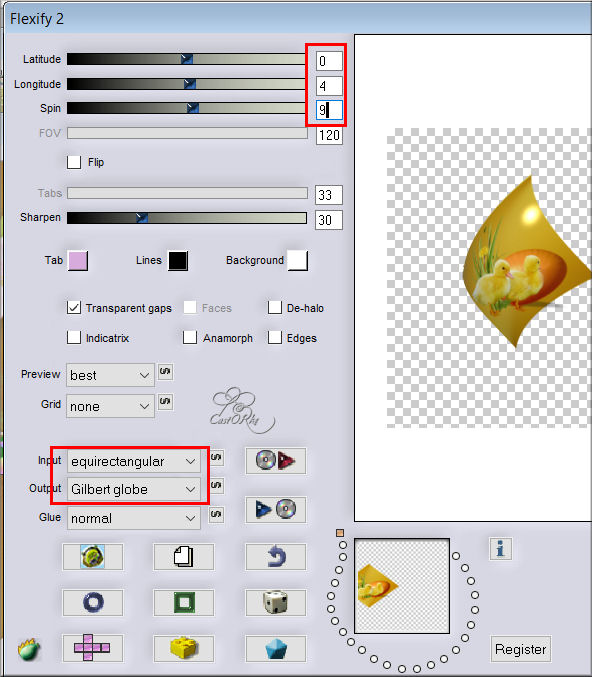
29. Drücke das "K" auf der Tastatur (Auswählen) mit diesen Einstellungen
Position X 97 - Position Y -1

30. Ebenen- Duplizieren
31. Bild - Spiegeln - Horizontal Spiegeln ( Bild - Spiegeln in älteren PSP
Versionen)
32. Ebenen- Zusammenführen- Nach unten zusammenfassen
33. Effekte - 3D Effekte - Schlagschatten mit diesen Einstellungen: -1, -1, 75, 10
Farbe 6
34. Aktivieren Sie die Kopie des Hintergrunds (zweite Ebene von unten).
35. Ebenen-Eigenschaften: Stelle den Mischmodus der Ebene auf Multiplikation
"
36. Anpassen/Einstellen-Schärfe-Stark scharfzeichnen
37. Öffne die Tube: Deco_les29
38. Bearbeiten- Kopieren-Bearbeiten- Als neue Ebene einfügen und nicht mehr
verschieben
39. Ebenen- Duplizieren
40. Bild - Spiegeln - Horizontal Spiegeln ( Bild - Spiegeln in älteren PSP
Versionen)
41. Aktiviere die oberste Ebene in der Ebenenpalette
42. Öffne die Tube: GS-Hop_into_Spring_ele22
43. Bearbeiten- Kopieren
44. Aktivieren Sie ihr Bild
45. Bearbeiten- Als neue Ebene einfügen
46. Links unten platzieren (Schauen Sie auf das gesamt Bild).
47. Effecten/ 3D-effecten/ Effekte - 3D Effekte - Schlagschatten mit diesen
Einstellungen: 0, 0, 30, 30 Farbe 6
48. Ebenen- Duplizieren
49. Bild - Spiegeln - Horizontal Spiegeln ( Bild - Spiegeln in älteren PSP
Versionen)
50. Öffne die Tube: 0_f9150_64a3ff2_orig
51. Bearbeiten- Kopieren
52. Aktivieren Sie ihr Bild
53. Bearbeiten- Als neue Ebene einfügen
Bild - Größe ändern-Verkleinern mit 2 mal 75%
Größer aller Ebene anpassen nicht aktiviert
54. Verschieben sie die Tube an ihren Platz (Schauen Sie auf das gesamt Bild)
55.
Effekte - 3D Effekte - Schlagschatten wie eingestellt
56. Öffne die Tube: 0_f9151_de7f03a3_orig
57. Bearbeiten- Kopieren
58. Aktivieren Sie ihr Bild
59. Bearbeiten- Als neue Ebene einfügen
60. Bild - Größe ändern-Verkleinern mit 1 x 75% und 1 x 80%
Größer aller Ebene anpassen nicht aktiviert
61. Verschieben sie die Tube an ihren Platz (Schauen Sie auf das gesamt Bild)
62.
Effekte - 3D Effekte - Schlagschatten wie eingestellt
63. Öffne die Tube: GS-Hop_into_Spring_ele9
64. Bearbeiten- Kopieren
65. Aktivieren Sie ihr Bild
66. Bearbeiten- Als neue Ebene einfügen
67. Bild - Größe ändern-Verkleinern mit 2 mal 70%
68. Verschieben sie die Tube an ihren Platz (Schauen Sie auf das gesamt Bild)
69. Effekte - 3D Effekte - Schlagschatten wie eingestellt
70. Anpassen/Einstellen-Schärfe-Scharfzeichnen .
71. Öffne die Tube: GS-Hop_into_Spring_ele6
72. Bearbeiten- Kopieren
73. Aktivieren Sie ihr Bild
74. Bearbeiten- Als neue Ebene einfügen
75. Legen Sie diese Tube nach unten.
76. Öffne die Tube: GS-Hop_into_Spring_ele12
77. Bearbeiten- Kopieren
78. Aktivieren Sie ihr Bild
79. Bearbeiten- Als neue Ebene einfügen
80. Bild - Spiegeln - Horizontal Spiegeln ( Bild - Spiegeln in älteren
PSP Versionen)
81. Bild - Größe ändern-Verkleinern mit 2 mal 70%
82. In die Eierschale legen, (Schauen Sie auf das gesamt Bild)
83. Wischen
Sie den kleinen Stiel an der Unterseite der Blüte weg.
84. Ebenen- Zusammenführen- Nach unten zusammenfassen .
85. Effekte - 3D Effekte - Schlagschatten wie eingestellt
86. Öffne die
Tube: text_HappyEaster.
87. Bearbeiten- Kopieren
88. Aktivieren Sie ihr Bild
89. Bearbeiten- Als neue Ebene einfügen
90. Verschieben sie die Tube an ihren Platz
91. Aktiviere die oberste Ebene in der Ebenenpalette
92. Auswahl- Alle auswählen
93. Ebenen- Neue Rasterebene
94. Effekte- 3 D-Effekte- Aussparung mit diesen Einstellungen
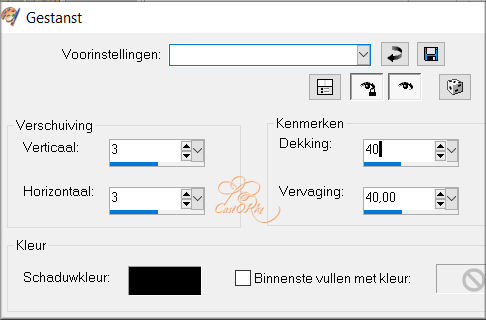
95. Auswahl-Auswahl aufheben
96. Bild- Rand hinzufügen-Symmetrisch mit 1 Pixel -Farbe 4
97. Bild- Rand hinzufügen-Symmetrisch mit 1 Pixel -Farbe 3
98. Bild- Rand hinzufügen-Symmetrisch mit 1 Pixel -Farbe 4
99. Bild- Rand hinzufügen-Symmetrisch mit 5 Pixels -Farbe 3
100. Auswahl- Alle auswählen
101. Bild- Rand hinzufügen-Symmetrisch mit 45 Pixels -Farbe 4
102. Effekte-Bildeffekte -Nahtloses Kacheln mit der Standardeinstellung
103. Auswahl -Umkehren
104. Anpassen/Einstellen-Unschärfe-Gaußsche Unschärfe -Radius 35
105. Effekte- Plugins-Filter in Unlimited 2/ VM Distortion/ Radial Pox.
mit der Standardeinstellung
106. Wiederholen Sie den Filter wie eingestellt
107. Effekte- 3 D-Effekte Innenfase mit diesen Einstellungen No 2
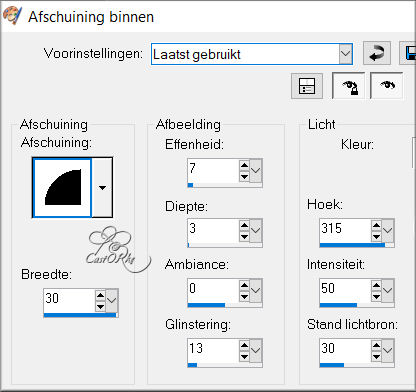
108. Auswahl- Alle auswählen
109. Bild- Rand hinzufügen-Symmetrisch mit 5 Pixel -Farbe 3
110 . Auswahl Umkehren
111. Eigenschaften Vordergrund-Setzte den VG auf Farbverlauf und wähle: castorke_les29_pastel
Oder erstellen Sie Ihren eigenen Farbverlauf in Ihren eigenen -Farben.
Erstellen Sie ein Vordergrund-lineares Farbverlauf
Winkel auf 45 -Wiederholung auf 316
Aktiviere Farbverlaufswerkzeug -
Füllen sie die Auswahl mit dem Farbverlauf
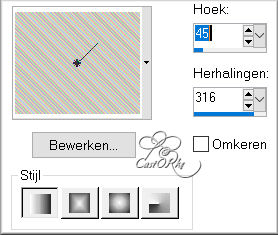
112. Anpassen/Einstellen-Schärfe-Scharfzeichnen .
113. Effekte- 3 D-Effekte Innenfase wie eingestellt
Auswahl aufheben
114. Platzieren Sie Ihr Wasserzeichen
115. Bild- Rand hinzufügen-Symmetrisch mit 1 Pixel -Farbe 6
116. Speichern als JPG
Ich hoffe es hat Ihnen Spaß gemacht
Ich bin neugierig auf Ihre Arbeit.
Bitte senden Sie sie mir in Originalgröße zu.
Um Ihre Zeichnung zu sehen -klicken Sie bitte . Hier
Bitte geben Sie Ihren Namen sowie die Nummer und den Titel der Lektion an.
Viel erfolg !
Vielen Dank für die Erstellung dieser Lektion
Haben Sie Fragen? Sie können mir jederzeit mailen
Mail meLiebe Grüße Castorke



Das Kopieren der gesamten Lektion oder von Teilen davon ist
verboten.
Die Lektionen sind bei TWI registriert
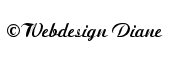
België
2022